Pentru ca echipamentul să continue să asigure performanţe
de vârf, curăţaţi periodic echipamentul.
Atentie
Nu utilizaţi spray-uri inflamabile pentru a curăţa echipamentul. În interiorul echipamentului, gazul provenit de la spray poate intra în contact cu componentele electrice sau cu cuptorul şi se poate produce un incendiu sau vă puteţi electrocuta.Precautii
Ştergeţi componentele cu o lavetă curată şi moale.
Dacă este necesar, înmuiaţi materialul în apă sau în puţin
detergent neutru. Apoi, curăţaţi cu o bucată de material moale uscat.
Exemple
de linii în imagine
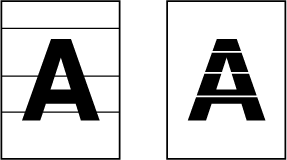
Geamul
pentru documente
.png)
Contraplaca
pentru documente
.png)
Dacă apar linii negre sau albe în imaginile scanate
cu ajutorul alimentatorului automat de documente, curățați zona
de scanare (geamul lung și subțire de lângă geamul pentru documente).
Pentru a curăţa această suprafaţă, folosiţi soluţia de curăţat
sticlă din alimentatorul automat de documente. După utilizarea soluţiei
de curăţat sticlă, nu uitaţi să o puneţi înapoi la locul ei.
Deschideți alimentatorul automat de documente şi îndepărtați soluția de curățat sticlă.
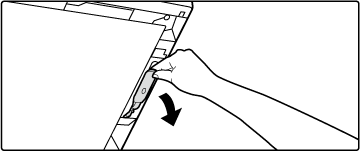
Curățați zona de scanare de pe geamul pentru documente cu soluția de curățat sticlă.
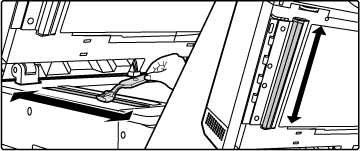
Curățați zona de scanare a documentului din alimentatorul automat de documente cu soluția de curățat sticlă.
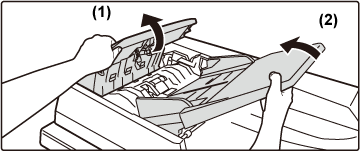
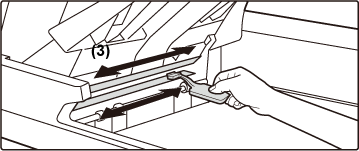
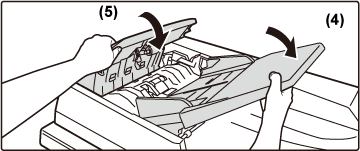
Înlocuiți soluția de curățat sticlă.
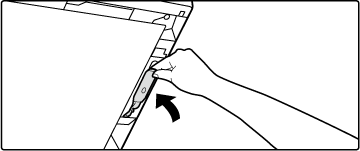
Deschideți alimentatorul automat de documente şi curățați zona de scanare a documentului de pe geamul pentru documente cu cârpa moale.
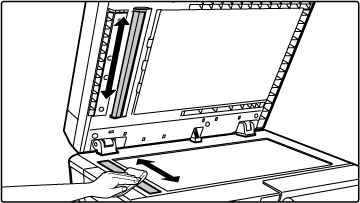
Dacă unitatea laser din interiorul echipamentului
se murdăreşte, în imaginea tipărită pot apărea diverse modele de
linii (colorate).
Identificarea
liniilor (colorate) care apar dacă unitatea laser este murdară
Deschideți capacul frontal.
Deschideți apăsând părțile convexe pe ambele părți.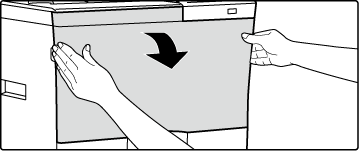
Îndepărtaţi recipientul de colectare a tonerului.
Întindeți în prealabil un ziar sau ceva asemănător în locul în care veți așeza recipientul de colectare a tonerului.
Precautii
Scoateți dispozitivul de curățare pentru unitatea laser.
Dispozitivul de curățare este ataşat la capacul frontal.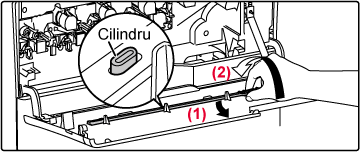
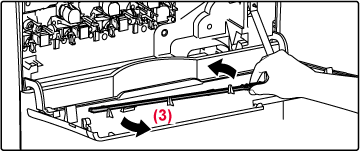
Curățați unitatea laser.
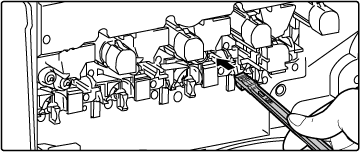
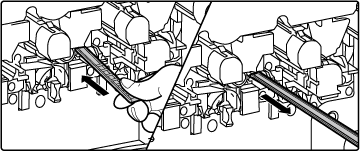
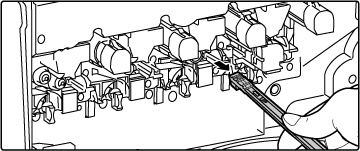
Precautii
Nu atingeți cablurile sau conectorii interni.Repetaţi pasul 4 pentru a curăţa toate orificiile (4 orificii) ale unităţii laser.
Unitatea laser este curăţată în patru locaţii, inclusiv locaţia curăţată în pasul 4. Curățați toate orificiile.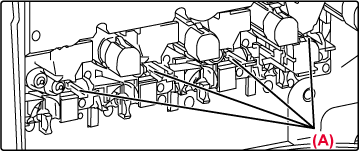
Înlocuiți dispozitivul de curățare.
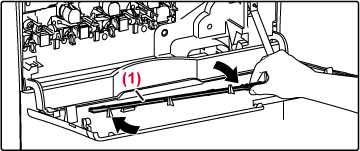

Împingeţi recipientul de colectare a tonerului în echipament.
Introduceţi recipientul de sus în jos, în poziţie înclinată. (În direcţia opusă faţă de direcţia în care aţi scos-o).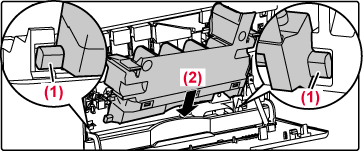
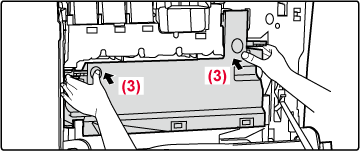
Închideți capacul frontal.
Țineți de ambele părți și închideți.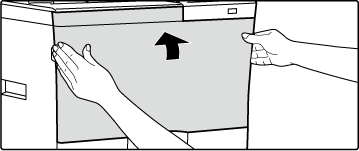
Când apare mesajul „Efectuați curățarea
de către utilizator a senzorului pentru densitatea imaginii, după
indicațiile din manualul de utilizare.”, curățați senzorul de densitate
a imaginii folosind următorii pași.
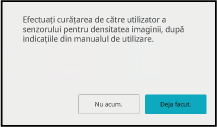
Precautii
Atingeți tasta „Mai târziu” pentru a tipări; totuși, în cazul în care continuați să utilizați imprimanta cu un senzor de densitate a imaginii murdar, imaginea tipărită poate fi pătată.Opriți aparatul.
Apăsați butonul [Alimentare] pentru a opri aparatul. Pentru detalii despre cum să opriți aparatul, consultați „ OPRIREA ECHIPAMENTULUI”.Deschideți capacul frontal.
Deschideți capacul frontal în timp ce apăsați părțile convexe de pe ambele părți.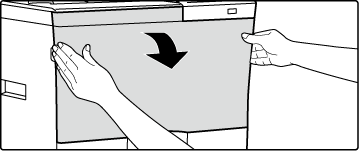
Înclinați recipientul de colectare a tonerului în față.
Apăsați butoanele de eliberare de pe părțile laterale ale recipientului de colectare a tonerului, împingeți recipientul de colectare a tonerului în jos până când recipientul de colectare a tonerului se oprește.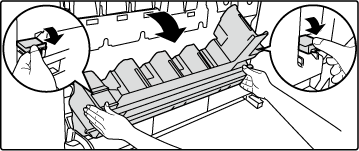
Precautii
Nu atingeți cablurile sau conectorii interni.Împingeţi recipientul de colectare a tonerului în echipament.
Împingeţi până când auziţi un declic, indicându-vă faptul că sunt activate blocajele din stânga şi dreapta.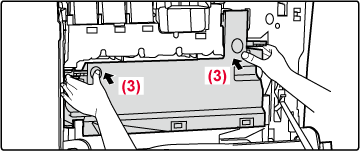
Închideți capacul frontal.
Țineți de ambele părți și închideți.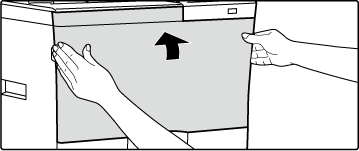
Porniți aparatul.
Apăsați butonul [Alimentare] pentru a porni aparatul. Pentru detalii despre cum să porniți aparatul, consultați „ PORNIREA ECHIPAMENTULUI”.Atingeți tasta [Finalizat].
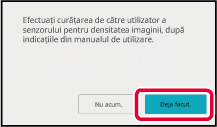
Precautii
Dacă au loc alimentări greşite frecvent
când alimentaţi plicuri sau hârtie groasă prin tava manuală, ştergeţi
suprafaţa rolei de alimentare cu o bucată de material moale curată
îmbibată cu apă sau detergent neutru.
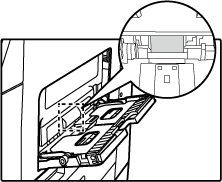
Dacă apar linii sau semne pe originalul
scanat când este folosit alimentatorul automat de documente, ştergeți
suprafața rolei cu o lavetă moale curată umezită cu apă.
BP-C533WR
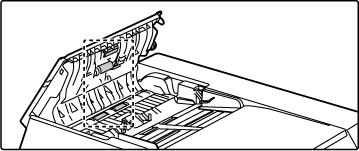
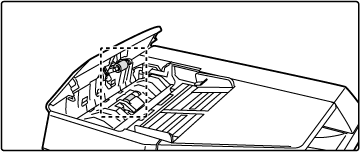
Dacă hârtie din tava 1 este alimentată incorect
în mod frecvent, apăsați pe centrul plăcii de presiune până când
se blochează şi ştergeți suprafața rolei de alimentare cu o lavetă,
curată şi moale umezită cu apă.
Extrageți tava de hârtie 1.
Țineți tava cu ambele mâini şi trageți-o încet la un uşor unghi.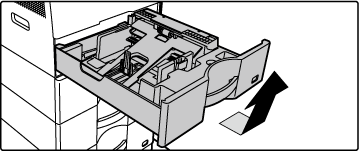
Curățați rola de alimentare.
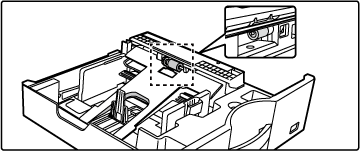
Version 03a / bpc542wd_usr_03a_ro